Microsoft Edge Tidak Mengingat Login dari Perbaikan Masalah Situs Web
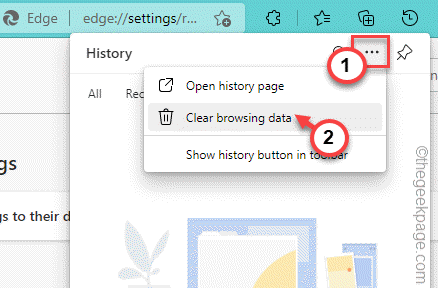
- 4047
- 1026
- Daryl Hermiston DVM
Setelah Switch Microsoft ke versi yang lebih baru, Microsoft Edge telah menarik banyak pengguna dan menoleh dengan fitur -fitur baru yang luar biasa seperti pembaruan rutin, pemuatan situs web yang lebih cepat, dll. Karena pengguna semakin menggunakan EDGE, banyak data situs web, cookie, dan info masuk yang disimpan secara otomatis di browser. Tapi, beberapa pengguna telah menghadapi masalah di mana Microsoft Edge tidak mengingat informasi log apa pun dari situs web yang dikunjungi. Jika Anda juga menghadapi masalah serupa, ikuti solusi mudah ini.
Daftar isi
- Perbaiki 1 - Ubah Pengaturan
- Perbaiki 2 - Gunakan profil yang benar
- Perbaiki 3 - Tawarkan untuk menyimpan kata sandi
- Perbaiki 4 - Jalankan Layanan Manajer Kredensial
- Perbaiki 5 - Bersihkan riwayat tepi
- Perbaiki 6 - Nonaktifkan semua ekstensi
Perbaiki 1 - Ubah Pengaturan
Jika Anda telah memilih untuk membersihkan data penelusuran secara otomatis setelah Anda menutup browser, itu tidak akan mengingat data situs sama sekali.
1. Luncurkan Browser Edge dan buka tab kosong.
2. Hanya, tempel ini ke bilah alamat dan tekan Memasuki Untuk membuka tab Privasi.
Edge: // Pengaturan/Privasi
3. Sekarang, gulir ke bawah ke tengah panel kanan dan ketuk "Pilih apa yang harus dibersihkan setiap kali Anda menutup browser“.
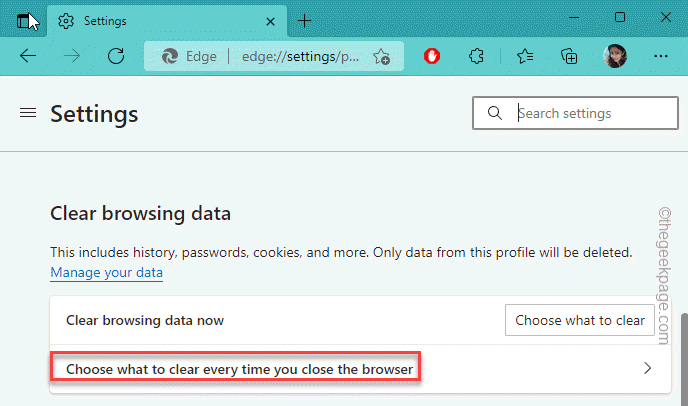
4. Di panel tangan kanan, Anda akan menemukan beberapa opsi yang dapat Anda berikan.
5. Sekarang, pastikan tidak ada opsinya diaktifkan. Ini akan memastikan Edge menyimpan semua informasi.
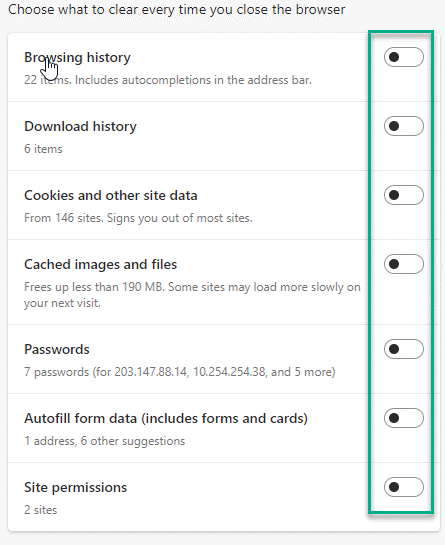
Ini harus menghentikan masalah yang Anda hadapi dengan browser. Uji apakah ini berhasil atau tidak.
Perbaiki 2 - Gunakan profil yang benar
Edge Store Informasi Masuk terpisah untuk profil terpisah yang telah dibuat pengguna. Jadi, sebelum Anda membuat perubahan besar, periksa apakah Anda menggunakan profil yang benar.
1. Setelah Anda membuka Browser Edge, di tab Alamat Kanan, Anda akan melihat ikon Profil. Hanya, ketuk.
2. Sekarang, akan ada daftar profil yang ada di Microsoft Edge. Cukup, klik Profil kamu untuk beralih ke sana.
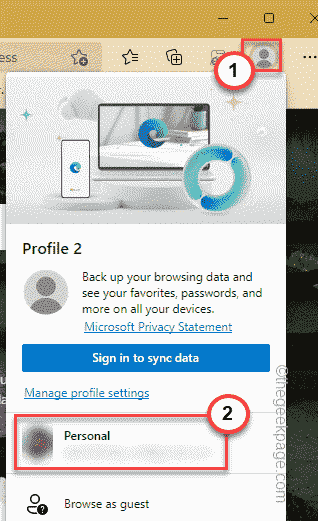
Untuk profil baru, jendela yang sama sekali baru akan muncul. Anda dapat mengunjungi situs web tempat Anda mencoba masuk dan memeriksa apakah Edge telah mengingat info yang disimpan atau tidak.
Perbaiki 3 - Tawarkan untuk menyimpan kata sandi
Anda dapat mengizinkan Edge untuk menyimpan kata sandi.
1. Setelah Anda membuka browser tepi, klik pada tiga titik menu dan ketuk "Pengaturan“.
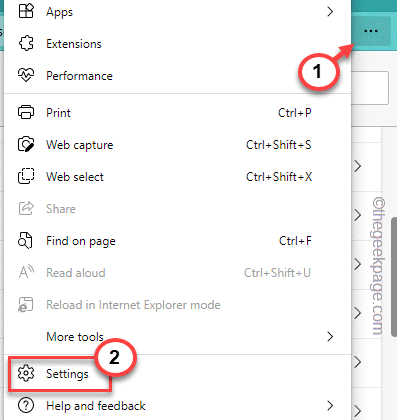
2. Kemudian, klik pada “Kata sandi”Di panel kanan.
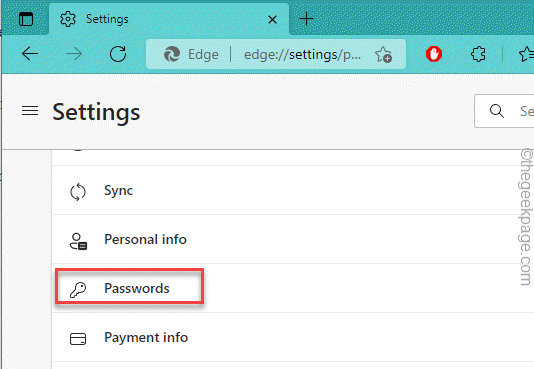
3. Di bagian Profil/Kata Sandi, memeriksa The "Menawarkan untuk menyimpan kata sandi" pilihan.
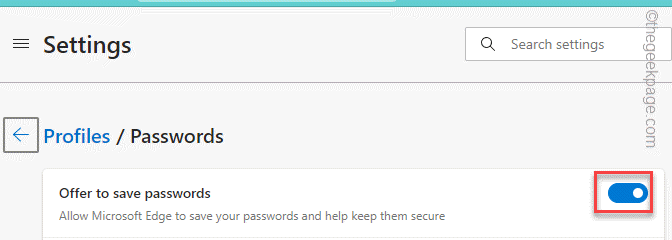
Sekarang, tepi akan memunculkan prompt yang meminta izin Anda untuk menyimpan kata sandi dan nama pengguna untuk berbagai situs web saat Anda mengunjungi mereka.
4. Selanjutnya, klik pada “Pengaturan (≡)"Menu dan pilih"Cookie dan data disimpan“.

5. Di panel kanan, ketuk "Kelola dan hapus cookie dan data situs“.

6. Setelah itu, pastikan ini “Izinkan situs untuk menyimpan dan membaca data cookie (disarankan)"Kotak diaktifkan"Pada“.
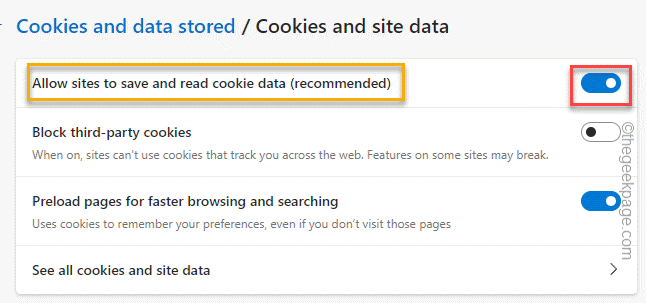
Setelah ini, tutup browser tepi. Sekarang, coba masuk ke situs web lagi dan uji apakah ini berfungsi atau tidak.
Perbaiki 4 - Jalankan Layanan Manajer Kredensial
Periksa apakah layanan manajer kredensial berjalan atau tidak.
1. Tutup semua contoh browser tepi. Pastikan itu benar -benar tertutup.
2. Sekarang, Anda dapat menekan tombol Win dan mengetik "jasa" dalam kotak.
3. Nanti, ketuk "Jasa“Dalam hasil pencarian untuk membukanya.
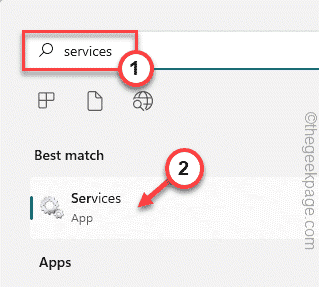
4. Di halaman Layanan, Anda dapat menemukan beberapa layanan di panel kanan.
5. Cari “Manajer credentialLayanan di antara itu.
6. Kemudian, ketuk ganda Layanan untuk mengaksesnya.
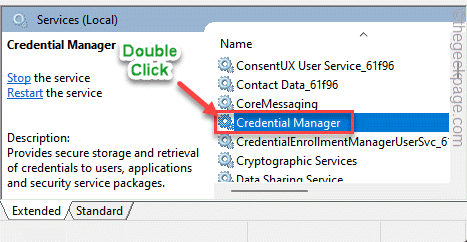
7. Di halaman Properti Manajer Kredensial, periksa apakah layanan ini berjalan atau tidak.
8. Jika sudah berjalan, ketuk "Berhenti"Untuk menghentikan layanan dan kemudian ketuk"Awal”Untuk memulai layanan Manajer Kredensial.
9. Jika layanan, 'berhenti', cukup ketuk "Awal“Untuk memulainya.
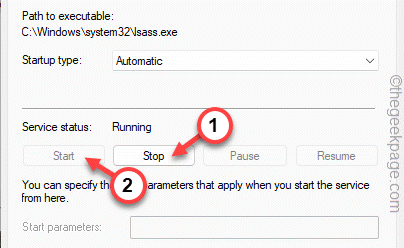
10. Setelah Anda melakukannya, ketuk "OKE“.
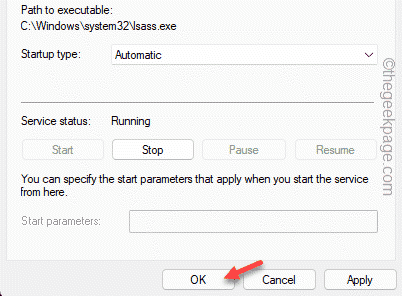
Setelah itu, Anda dapat menutup halaman utilitas layanan. Sekarang, peluncuran Luncurkan Microsoft Edge. Periksa apakah itu mengisi secara otomatis ID login atau tidak.
Perbaiki 5 - Bersihkan riwayat tepi
Terkadang file korup dalam sejarah tepi dapat menyebabkan masalah ini.
1. Buka Microsoft Edge, jika belum dibuka.
2. Kemudian, ketuk pada tiga titik (⋯) menu dan klik "Sejarah“Untuk mengaksesnya.
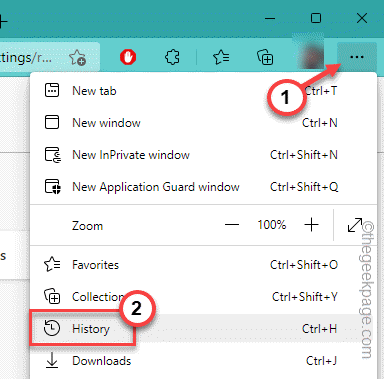
3. Selanjutnya, ketuk pada menu tiga titik lagi dan klik "Menghapus data pencarian”Untuk menghapus sejarah penjelajahan.
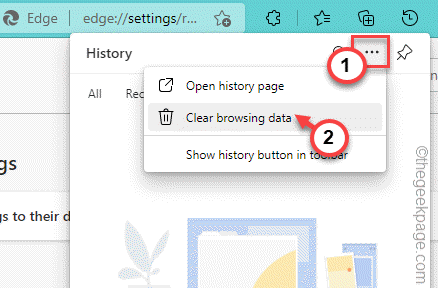
4. Biasanya, setiap opsi diatur pada halaman ini secara default. Tapi, jika bukan itu masalahnya, atur 'rentang waktu' ke "Sepanjang waktu“.
5. Kemudian, centang keempat kotak ini.
Penjelajahan Sejarah Unduh Sejarah Cookie dan Data Situs Lainnya Data dan File
6. Lalu, cukup ketuk "Jelas sekarang”Untuk membersihkan data penelusuran.
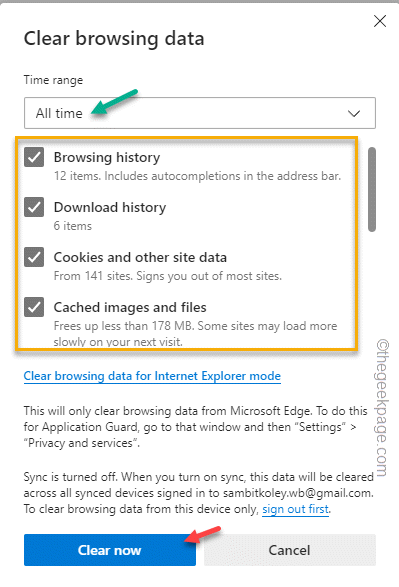
Ini akan menghapus semua sejarah penelusuran Anda dan menandatangani Anda dari sebagian besar situs. Sekarang, buka situs web yang Anda coba masuk dan masuk menggunakan ID pengguna dan kata sandi Anda. Izinkan Edge untuk mengingat informasi log.
Setelah Anda melakukannya, keluar dari sana dan cobalah untuk masuk. Dengan cara ini, Anda dapat mengidentifikasi apakah browser mengingatnya atau tidak.
Perbaiki 6 - Nonaktifkan semua ekstensi
Jika Anda telah menginstal beberapa ekstensi baru, masalah ini mungkin muncul.
1. Di browser Microsoft Edge, ketuk pada menu tiga titik dan klik "Ekstensi“Untuk mengaksesnya.
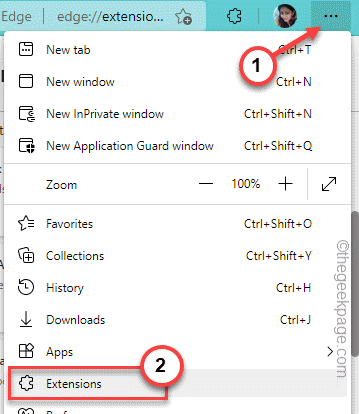
2. Di halaman Extensions, Anda akan melihat beberapa ekstensi yang telah Anda instal di Edge.
3. Hanya, matikan semua ekstensi satu per satu.
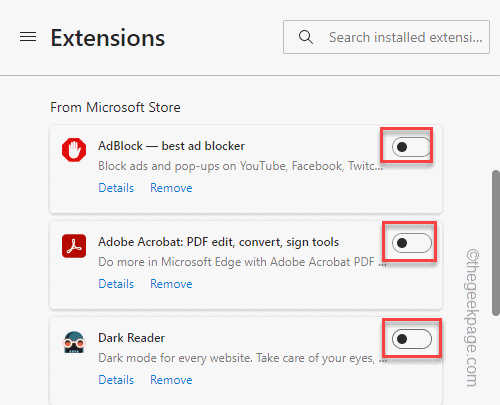
Setelah Anda menonaktifkan semua ekstensi, buka tab baru dan uji apakah perbaikan ini berhasil. Jika Edge berhasil mengingat informasi login, salah satu ekstensi adalah penyebab utama.
4. Jadi, Anda dapat menonaktifkan satu ekstensi sekaligus dan menguji apakah browser mengingat informasi login.
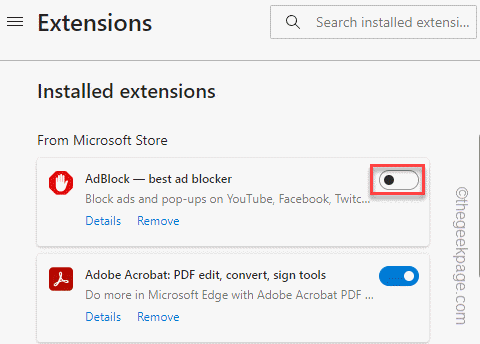
Ulangi proses ini untuk semua ekstensi sampai Anda telah mengidentifikasi masalah.
5. Setelah Anda menemukan ekstensi yang menyebabkan masalah ini, ketuk "Menghapus”Untuk menghapus ekstensi itu dari tepi.
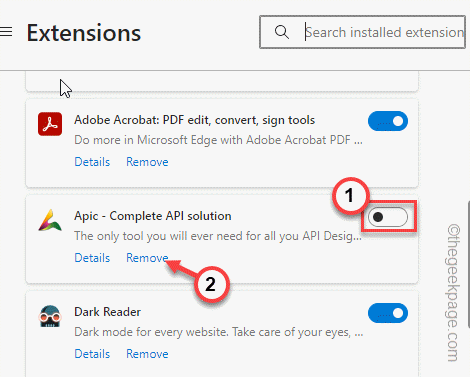
Sekarang, Edge akan mengingat kredensial login yang Anda simpan. Uji jika ini berhasil untuk Anda.
- « Cara membuat daftar khusus di Excel langkah demi langkah
- Cara Menambahkan Toolbar Luncurkan Cepat ke Taskbar Di Windows 11 »

